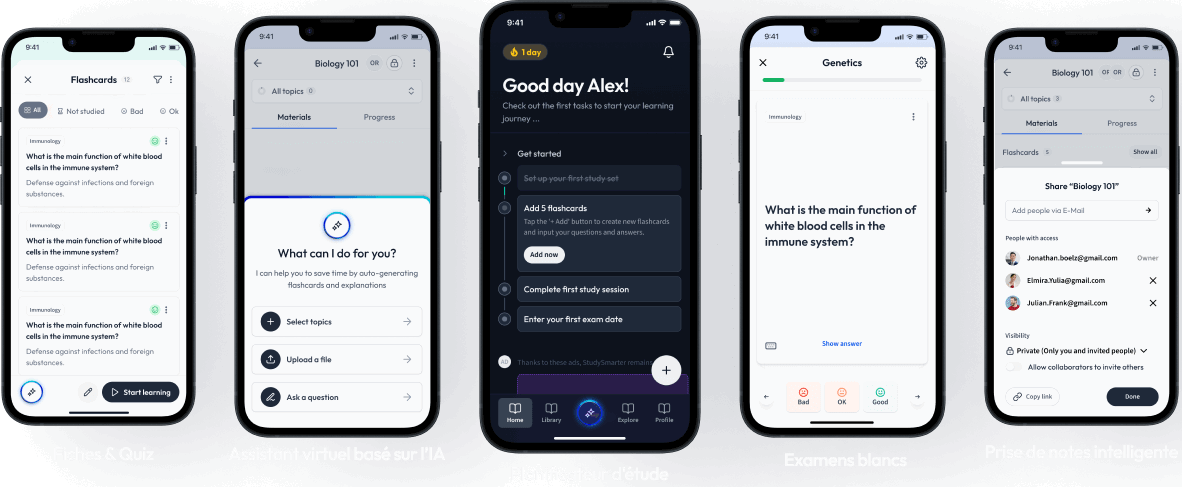Sauter à un chapitre clé
Comprendre la sélection d'éléments en Javascript
La sélection d'éléments en Javascript est un concept fondamental du développement web qui te permet d'interagir et de manipuler les éléments d'une page web. Il s'agit d'utiliser Javascript pour identifier et sélectionner des éléments spécifiques, tels que , ,, et ainsi de suite, dans le DOM (Document Object Model) de ton document HTML
.Le Document Object Model (DOM) est une interface indépendante de la plate-forme et du langage qui traite un document XML ou HTML comme une structure arborescente dans laquelle chaque nœud est un objet représentant une partie du document.
MaintenantUne introduction à Javascript Sélectionner un élément par ID
En Javascript, tu peux sélectionner des éléments avec un ID spécifique en utilisant la méthode DocumentgetElementById() .Cette méthode renvoie le premier élément avec l'ID spécifié.
Considère que tu as un élément comme celui-ci :
Hello, world !
var element = document.getElementById("exemple") ; Etapes pratiques pour sélectionner un élément par
son ID Pour mettre en oeuvre de manière pratique la sélection d'éléments par leur ID en Javascript, suis les étapes suivantes :- Assure-toi que l'élément HTML a un ID.
- Tape
var element = document.getElementById("tonElémentID") ;dans ton fichier Javascript. - Remplace "tonElémentID" par l'ID réel de l'élément que tu as l'intention de sélectionner.
Comment sélectionner un élément par sa classe
en Javascript Javascript permet également de sélectionner des éléments en fonction de leur classe. Pour ce faire, il faut utiliser la méthodegetElementsByClassName()de Document
.Cette méthode renvoie un objet de type tableau contenant tous les éléments enfants de la classe spécifiée.
Supposons que nous ayons ces deux éléments :
Hello, world !
peux sélectionner ces éléments par classe en Javascript comme suit :Un autre élémentTu
var elements = document.getElementsByClassName("exemple") ; Rappelle-toi, alors que getElementById renvoie un seul élément, getElementsByClassName renvoie une collection HTMLC en direct d'éléments avec le nom de classe spécifié
Cela signifie que la collection renvoyée sera automatiquement mise à jour lorsque des éléments seront ajoutés ou supprimés du document.
Améliorer ses compétences en Javascript Sélectionner un élément par classe
Pour maîtriser la sélection d'éléments par classe en Javascript, suis les conseils suivants :- Assure-toi que les éléments HTML ont un attribut de classe.
- Ecris
var elements = document.getElementsByClassName("yourElementClass") ;dans ton fichier Javascript. - Remplace "yourElementClass" par la classe réelle des éléments à sélectionner
- Comme
getElementsByClassName()
renvoie un objet de type tableau, utilise les méthodes de tableau pour accéder aux éléments sélectionnés et les manipuler.
var firstElement = elements[0] ;
Maîtriser les éléments parents et enfants en Javascript
Sur la voie de la maîtrise du Javascript, il est essentiel de comprendre la relation entre les éléments parents et enfants. Naviguer dans ces relations te permet de parcourir le DOM et de manipuler efficacement les éléments de la page Web. Deux concepts essentiels sont abordés dans ce contexte : comment sélectionner les éléments parents et créer des éléments sélectionnés en Javascript.Guide de sélection des éléments parents en Javascript
Avant de se plonger dans la sélection des éléments parents, il est essentiel de se familiariser avec le concept d'un "élément parent".Dans le DOM, un élément parent est un élément dans lequel sont imbriqués d'autres éléments, généralement appelés "éléments enfants"
, dans l'extrait de code
élément "div" est le parent de l'élément "p".Hello, world !
l'
parentNodequi peut être utilisée pour obtenir l'élément parent d'un élément spécifié. Supposons qu'un
élémentsoit imbriqué dans unHello, world !
élément. Pour sélectionner l'élément parent du paragraphe en Javascript, il suffit d'écrire :var parentElement = document.getElementById("textElement").parentNode ;Comment naviguer en Javascript Sélectionner l'élément parent
Pour naviguer dans les éléments parents en Javascript, il faut principalement comprendre la structure du DOM et savoir comment utiliser la propriétéparentNode. Voici les étapes à suivre pour sélectionner l'élément parent en Javascript :
- Sélectionne d'abord l'élément enfant. L'
- utilisation de
getElementById()
ou de toute autre méthode de sélection en Javascript est une approche pratique. - Une fois que tu as sélectionné l'élément enfant, utilise la propriété
parentNode
pour sélectionner son élément parent . Voici un - exemple :
var parentElement = document.getElementById("myElement").parentNode ; - Confirme la sélection en affichant l'élément parent. Utilise
console.log(parentElement) ;
pour t'assurer que le bon élément a été sélectionné.
- Si tu as tout fait correctement, le contenu HTML de l'élément parent s'affichera dans la console de ton navigateur.
Techniques pour créer un élément de sélection en Javascript
La création d'un élément de sélection, généralement une liste déroulante, en Javascript implique la génération dynamique de l'élément de sélection et de ses options. C'est utile lorsque tu veux afficher une variété d'options parmi lesquelles les utilisateurs de l'application peuvent choisir, qui peuvent provenir d'une base de données, d'un fichier ou d'une réponse d'API. Ici, la méthode JavascriptcreateElement()est utilisée. Cette méthode génère l'élément HTML spécifié. Par exemple, pour créer une liste déroulante avec deux options, tu peux écrire le code suivant : ``javascript var selectElement = document.createElement("select") ; var option1 = document.createElement("option") ; var option2 = document.createElement("option") ; option1.text = "Option 1" ; option1.value = "1" ; option2.text = "Option 2" ; option2.value = "2" ; selectElement.add(option1) ; selectElement.add(option2) ; ```` Vous avez maintenant un élément select avec deux options prêtes à être ajoutées à votre document HTML.
Processus étape par étape pour créer un élément select en Javascript
La création d'un élément select implique certaines étapes. Énumérons-les :- Créer l'élément select, en utilisant
var selectElement = document.createElement("select") ; - Définir les options que tu veux ajouter à l'élément select. Cela se fait en créant des éléments "option" et en définissant leur texte et leur valeur. Par exemple
- ,
var option = document.createElement("option") ; option.text = "Ton option" ; option.value = "Ta valeur" ; - Ajoute les options à l'élément select à l'aide de la méthode
add()
:selectElement.add(option) ;
- Enfin, ajoute l'élément select à ton document HTML.
- Une façon de procéder consiste à sélectionner un élément existant dans le document et à ajouter l'élément select en tant qu'enfant :
document.body.appendChild(selectElement) ;
Explorer le DOM et les tableaux en Javascript
Interagir avec le DOM (Document Object Model) est une partie essentielle de l'utilisation de Javascript pour le développement d'applications frontales. En même temps, le fait d'être à l'aise avec lesComment sélectionner un élément du DOM en
Javascript En Javascript, la sélection des éléments du DOM s'effectue par le biais de diverses méthodes fournies par l'objetdocument. Les méthodes les plus courantes sont
getElementById(),
getElementsByClassName(),
getElementsByTagName()et
querySelector().La méthode
getElementById()est utilisée pour sélectionner un élément avec un identifiant spécifique. Il est important de noter que les valeurs id sont uniques pour chaque élément, et que cette méthode ne renverra donc qu'un seul élément. En revanche, les méthodes comme
getElementsByClassName()et
getElementsByTagName()permettent de sélectionner plusieurs éléments car elles renvoient un objet de type tableau de tous les éléments enfants qui correspondent au nom de classe ou de balise spécifique. La méthode
querySelector()offre cependant plus de flexibilité car elle utilise un sélecteur CSS pour identifier les éléments, et ne renvoie que le premier élément correspondant. Il existe également la méthode
querySelectorAll()qui renvoie tous les éléments correspondants. Ces méthodes permettent de sélectionner des éléments dans le DOM et de les manipuler à l'aide de Javascript. En tant que développeur, comprendre quand et comment utiliser ces méthodes te permet d'écrire des scripts plus efficaces.
Exemples de sélection d'un élément du DOM en Javascript
Il est plus facile de comprendre le concept de sélection d'éléments du DOM à l'aide d'exemples. Considérons que nous avons la structure HTML suivante :si tu veux sélectionner la div avec l'id de "main", tu utiliseras :Bonjour !
Au revoir !
Autre texte
Maintenant,
var mainDiv = document.getElementById('main') ;Pour sélectionner tous les éléments de paragraphe avec la classe de "text", tu utiliseras :var textElements = document.getElementsByClassName('text') ;Cela renvoie un objet de type tableau d'éléments, et tu peux accéder à des éléments individuels comme textElements[0]Pour sélectionner le premier élément de paragraphe indépendamment de sa classe, tu pourrais utiliser :
var firstParagraph = document.querySelector('p') ;Ces exemples devraient te donner une idée de la façon dont différentes méthodes peuvent être utilisées pour sélectionner des éléments dans le DOM à l'aide de Javascript.Comment sélectionner un élément aléatoire
dans un tableau en Javascript Sélectionner un élément aléatoire dans un tableau en Javascript est une tâche courante que l'on rencontre lors de défis de codage ou lors de la construction de certaines fonctions dans un projet. La logique consiste à générer un nombre aléatoire qui servira d'index pour la sélection dans le tableau. L'objet Math de Javascript fournit des méthodes qui peuvent être utilisées à cette fin, à savoirMath.random()et
Math.floor() .
Math.random() génère un nombre aléatoire entre 0 (inclusif) et 1 (exclusif). Pour obtenir un index aléatoire, tu multiplies le nombre aléatoire par la longueur du tableau, ce qui donne un nombre compris entre 0 et un de moins que la longueur du tableau, ce qui correspond exactement aux index d'un tableau.
Math.floor()est utilisé pour arrondir le nombre aléatoire à un nombre entier, qui peut être directement utilisé comme index d'un tableau. En combinant ces méthodes, tu peux accéder à un élément aléatoire de ton tableau.
Trucs et astuces pour sélectionner un élément aléatoire à partir d'un tableau en Javascript
Voici une explication étape par étape de la sélection d'un élément aléatoire à partir d'un tableau en Javascript. Supposons que tu aies un tableau comme celui-ci :var arr = ["red", "blue", "green", "black", "white"] ;Premièrement, génère un index aléatoire :
var randomIndex = Math.floor(Math.random() * arr.length) ;Ensuite, utilise cet index aléatoire pour choisir un élément aléatoire dans le tableau :
var randomElement = arr[randomIndex] ;Voilà comment tu peux sélectionner un élément aléatoire dans un tableau en Javascript ! Pour le mettre dans une fonction que tu pourras utiliser à plusieurs reprises : ``javascript function getRandomElement(arr){ var randomIndex = Math.floor(Math.random() * arr.length) ; return arr[randomIndex] ; } ```` Avec cette fonction, tu peux appeler
getRandomElement(arr) à n'importe quel endroit de ton code pour obtenir un élément aléatoire du tableau `arr`.
Travailler avec la sélection orientée classe en Javascript
La sélection orientée classe en Javascript est un concept fondamental qui joue un rôle essentiel dans la conception de pages Web interactives. La possibilité de sélectionner tous les éléments d'un document qui partagent la même classe peut permettre une manipulation plus efficace des éléments du DOM. C'est une technique essentielle pour appliquer des styles CSS de façon dynamique et effectuer des modifications par lots sur les éléments HTML, comme le changement de visibilité et l'ajout d'écouteurs d'événements.Comment sélectionner tous les éléments
de même classe en Javascript Il existe une approche simple et directe pour sélectionner tous les éléments de même classe en Javascript - la méthodegetElementsByClassName(). Cette méthode fournit une collection HTML en direct qui contient chaque élément du document avec le ou les noms de classe spécifiés.
Le terme "en direct" est exceptionnel car il indique que la collection HTML renvoyée est automatiquement mise à jour lorsque le document change ; elle contient donc toujours la liste actuelle des éléments avec la classe spécifiée.
document.getElementsByClassName(className)Remplace \( \text{'className'}} \) par le nom de la classe que tu souhaites sélectionner. N'oublie pas que si le nom de la classe contient des espaces, il sera traité comme plusieurs noms. Cette méthode renvoie une HTMLCollection de tous les descendants du nœud sur lequel elle a été appelée et qui possèdent les noms de classe donnés. Voici un exemple approfondi pour une meilleure compréhension :
Div 1 Div 2 Div 3 Dans cet exemple, la méthode getElementsByClassName()sélectionne les deux éléments div portant le nom de classe "class2", et la console enregistre ces deux éléments.
Exemples pratiques
:Sélection de tous les éléments ayant la même classe en Javascript
Les développeurs ont souvent besoin d'effectuer des opérations sur des groupes d'éléments comme la modification du contenu, la modification du style, l'ajout/la suppression d'attributs, etc. La sélection d'éléments ayant la même section de classe nous permet de le faire facilement.
x[i].value = "Nouvelle valeur" ; } Cet exemple modifie la valeur de toutes les balises de saisie portant le nom de classe "nomdeclasse" en "Nouvelle valeur".Exemple de sélection d'éléments en Javascript
Comprendre comment travailler avec les éléments d'un document est au cœur des opérations les plus fondamentales de Javascript. La sélection d'éléments HTML implique l'utilisation de méthodes du navigateur Javascript ou du DOM pour obtenir des références aux éléments avec lesquels tu veux travailler. Plus tôt, nous avons parlé de la méthodegetElementsByClassName(). Parlons maintenant des méthodes
getElementById(),
getElementsByTagName()et
querySelector(). La méthode
getElementById()renvoie l'élément dont l'attribut ID a la valeur spécifiée. Par exemple :
document.getElementById("myID")La méthode getElementsByTagName()récupère tous les éléments qui partagent le nom de balise fourni et renvoie une collection HTMLCollection des éléments correspondants. Par exemple, pour obtenir tous les éléments d'un paragraphe dans un document, tu dois utiliser :
document.getElementsByTagName("p")La méthode querySelector()renvoie le premier élément qui correspond à un sélecteur CSS spécifié. Par exemple, pour obtenir le premier élément avec la classe "maClasse", tu utiliserais :
document.querySelector(".maClasse")Approfondissement :
Exemple de sélection d'éléments en Javascript
Pour mettre en évidence l'utilisation degetElementById(),
getElementsByTagName(), et
querySelector(), examinons un document HTML contenant divers éléments et manipulons-les à l'aide de Javascript.
Dans cet exemple,Etre ou ne pas être.
C'est la question.
S'il est plus noble dans l'esprit de souffrir.
getElementById()est utilisé pour sélectionner l'élément "div" avec l'ID "myDiv".
getElementsByTagName()est utilisé pour sélectionner les éléments de paragraphe à l'intérieur de ce "div", et une boucle for est utilisée pour définir la couleur du texte de chaque paragraphe sur rouge. Enfin,
querySelector()est utilisé pour changer la couleur du texte du premier élément du paragraphe avec la classe "class2" en bleu.
Sélection d'éléments en Javascript - Principaux enseignements
- Javascript fournit plusieurs méthodes pour sélectionner des éléments, telles que :
getElementById()
- sélectionne un élément avec un identifiant spécifique.getElementsByClassName()
- sélectionne des éléments avec un nom de classe spécifique
-
- Retourne une collection HTMLCollection d'éléments sous forme de tableau.
getElementsByTagName()
- sélectionne les éléments avec un nom de balise spécifique
. -
querySelector()
- utilise un sélecteur CSS pour identifier les éléments et ne retourne que le premier élément correspondant.querySelectorAll()
- utilise un sélecteur CSS pour identifier les éléments et retourne tous les éléments correspondants.
- Un élément parent dans le DOM est un élément qui contient d'autres éléments imbriqués en son sein .
- Ces éléments imbriqués sont appelés "éléments enfants".
- Javascript fournit la propriété
parentNode
pour obtenir l'élément parent d'un élément spécifié. - Un élément de sélection (typiquement une liste déroulante) peut être créé en Javascript en utilisant la méthode
createElement()
, en définissant les options, en ajoutant les options à l'élément de sélection et enfin en annexant l'élément de sélection au document HTML .
La - sélection d'un élément aléatoire dans un tableau en Javascript implique la génération d'un nombre aléatoire à l'aide des méthodes
Math.random()
etMath.floor()
pour servir d'index et récupérer l'élément à l'index. - En utilisant la méthode
getElementsByClassName()
, tous les éléments de la même classe peuvent être sélectionnés en Javascript.
- méthode renvoie une collection HTML en direct, ce qui signifie qu'elle est automatiquement mise à jour lorsque le document change
Apprends plus vite avec les 12 fiches sur Sélection des éléments en Javascript
Inscris-toi gratuitement pour accéder à toutes nos fiches.
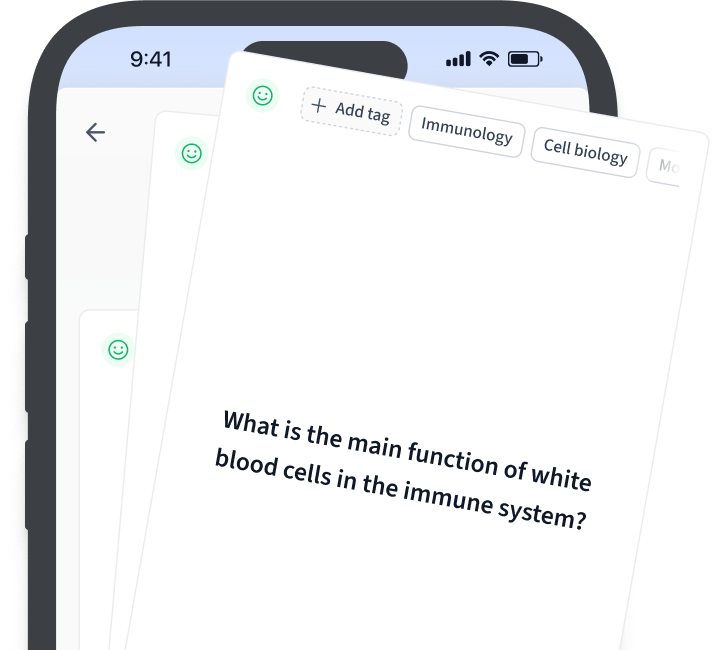
Questions fréquemment posées en Sélection des éléments en Javascript
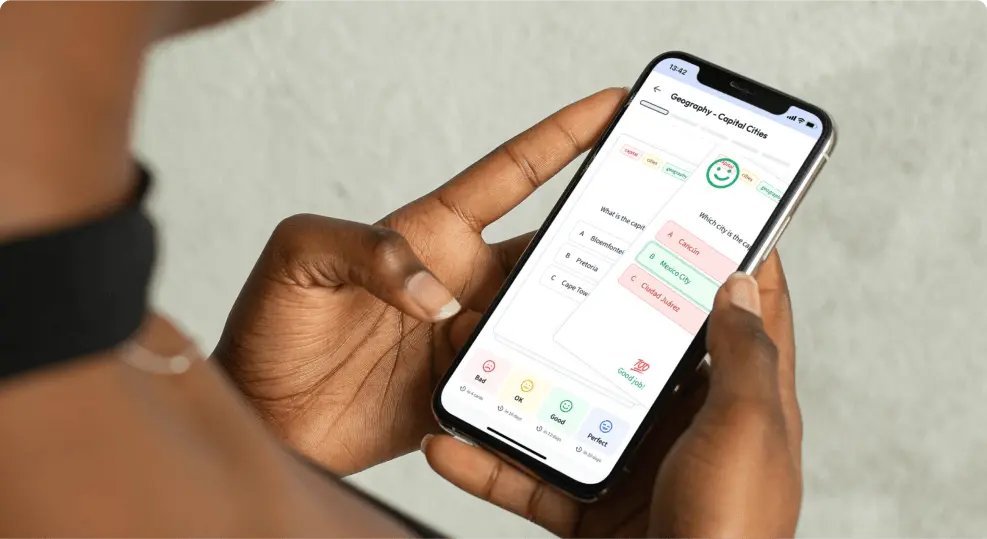
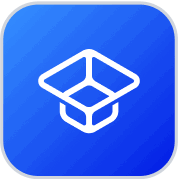
À propos de StudySmarter
StudySmarter est une entreprise de technologie éducative mondialement reconnue, offrant une plateforme d'apprentissage holistique conçue pour les étudiants de tous âges et de tous niveaux éducatifs. Notre plateforme fournit un soutien à l'apprentissage pour une large gamme de sujets, y compris les STEM, les sciences sociales et les langues, et aide également les étudiants à réussir divers tests et examens dans le monde entier, tels que le GCSE, le A Level, le SAT, l'ACT, l'Abitur, et plus encore. Nous proposons une bibliothèque étendue de matériels d'apprentissage, y compris des flashcards interactives, des solutions de manuels scolaires complètes et des explications détaillées. La technologie de pointe et les outils que nous fournissons aident les étudiants à créer leurs propres matériels d'apprentissage. Le contenu de StudySmarter est non seulement vérifié par des experts, mais également régulièrement mis à jour pour garantir l'exactitude et la pertinence.
En savoir plus